8 הדרכים המובילות לתקן קריסות של Microsoft Edge בעת הדפסה ב-Windows 11
Miscellanea / / July 18, 2022
Microsoft Edge מספקת כמעט את כל אפשרויות ההדפסה הדרושות להדפסת דפי אינטרנט, מאמרים ומסמכים חשובים אחרים. עם זאת, ייתכן שהחוויה שלך בהדפסת קבצים ב-Edge לא תמיד תהיה חלקה. לִפְעָמִים, קצה עלול להתרסק בזמן שאתה רוצה להוציא דף אינטרנט במחשב Windows 11 שלך.

למרות שאתה חושב שהדפדפן או המדפסת אשמים, יכולות להיות מספר סיבות מאחורי בעיה זו. כדי לעזור לך, הכנו רשימה של פתרונות שימנעו מ-Microsoft Edge לקרוס בזמן הדפסה במחשב Windows 11 שלך. אז בואו נבדוק אותם.
1. נסה להדפיס מאתר אחר
ייתכן שלדף האינטרנט שאתה מנסה להדפיס יש גופנים או קוד שונים שייתכן שאין למחשב שלך או לא תומך בהם. במקרים כאלה, ייתכן ש-Edge לא יצליח להדפיס את המסמכים שלך או להתרסק בפתאומיות תוך כדי ניסיון לעשות זאת.
כדי לשלול אפשרות זו, אתה יכול לנסות להדפיס מאתר אחר כדי לראות אם זה עובד. אם כן, זה עשוי לרמוז על בעיה עם האתר האחר.
2. השתמש במדפסת הנכונה
כאשר אתה מדפיס מסמך ב-Edge, הוא מבקש ממך לבחור מדפסת. אתה עלול להיתקל בבעיות אם תבחר במדפסת שאינה זמינה או שאינה מותקנת כהלכה.
ב-Microsoft Edge, הקש Ctrl + P במקלדת כדי לפתוח את תיבת הדו-שיח הדפסה. השתמש בתפריט הנפתח כדי לבחור את המדפסת המועדפת עליך.
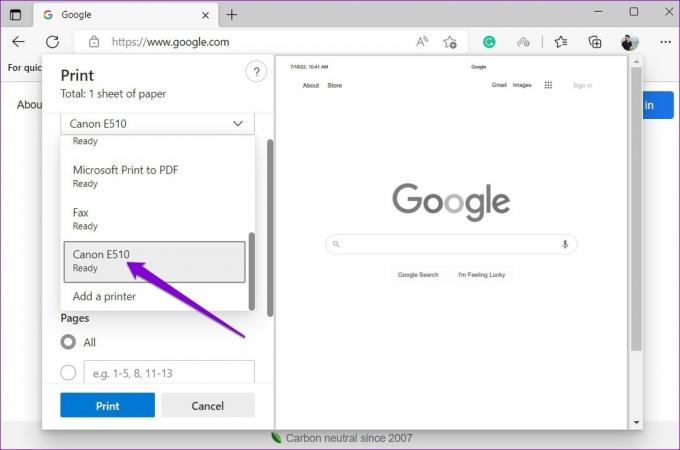
לחלופין, תוכל ללחוץ על Ctrl + Shift + P כדי להדפיס באמצעות תיבת הדו-שיח הדפסה של המערכת.
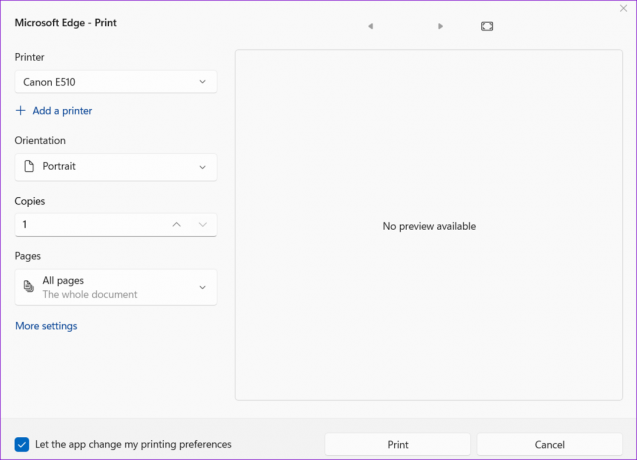
3. הפעל את פותר בעיות המדפסת
כשלים כאלה עלולים להתרחש אם מדפסת ברירת המחדל שלך אינה פועלת כראוי. במקרה זה, תוכל להפעיל את פותר בעיות המדפסת ב-Windows כדי לתקן בעיות במדפסת.
שלב 1: לחץ על סמל החיפוש בשורת המשימות או הקש על מקש Windows + S כדי לפתוח את תפריט החיפוש. הקלד מדפסות וסורקים והקש Enter.
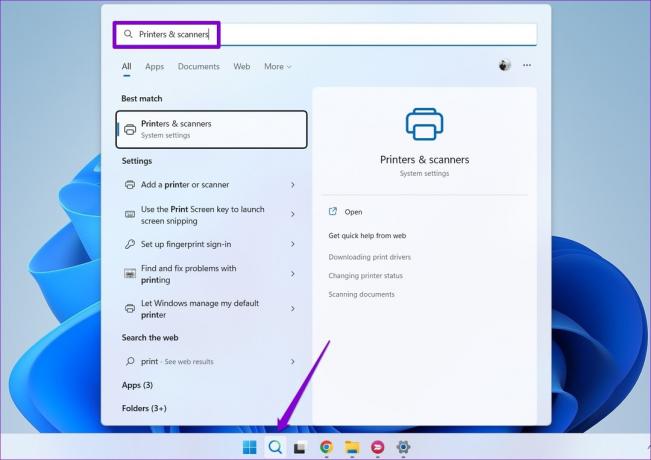
שלב 2: בחר את המדפסת שבה אתה משתמש.

שלב 3: לחץ על הפעל את פותר הבעיות.
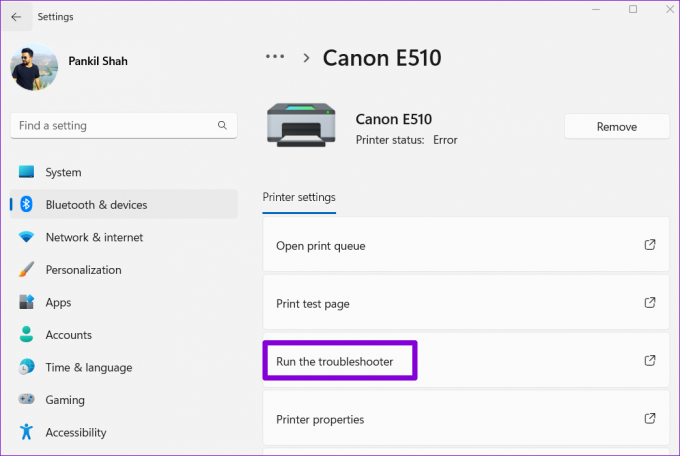
Windows אמור לזהות אוטומטית כל בעיה ולהמליץ על תיקונים מתאימים. לאחר החלת תיקונים אלה, בדוק אם Microsoft Edge מדפיס מבלי לקרוס.
4. השבת הרחבות דפדפן
למרות צד שלישי הרחבות מביאות ל-Edge פונקציונליות נוספת, חשוב לציין שלא כל ההרחבות אמינות. תוסף Edge עלול להפריע לתהליך ההדפסה, מה שגורם לדפדפן לקרוס. כדי לאשר זאת, השבת את כל ההרחבות ובדוק אם אתה יכול להדפיס מסמכים.
שלב 1: ב-Microsoft Edge, לחץ על סמל תפריט שלוש הנקודות בפינה השמאלית העליונה ובחר הרחבות.

שלב 2: לחץ על נהל הרחבות.
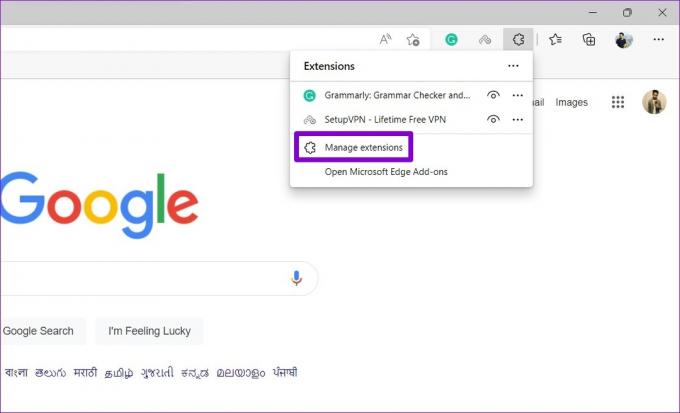
שלב 3: השתמש במתגים כדי להשבית את כל ההרחבות.
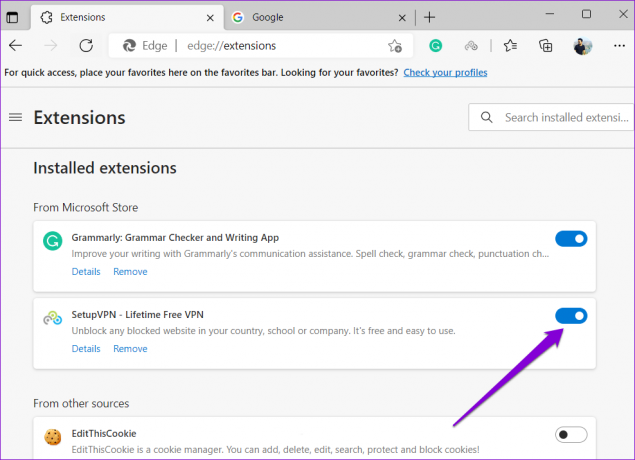
לאחר מכן, נסה להדפיס מסמך ב-Edge כדי לראות אם זה עובד. אם כן, תוכל להפעיל תוספים אחד אחד כדי לבודד את הגורם לבעיה.
5. צור פרופיל משתמש חדש
אם Edge ממשיך לקרוס בזמן ההדפסה, תוכל ליצור ולעבור לפרופיל משתמש חדש. מספר משתמשים בפורומים הצליחו לתקן את הבעיה עם פרופיל משתמש חדש ב-Edge. אתה יכול גם לנסות.
שלב 1: פתח את Edge, לחץ על סמל הפרופיל שלך בפינה השמאלית העליונה ובחר הוסף פרופיל.
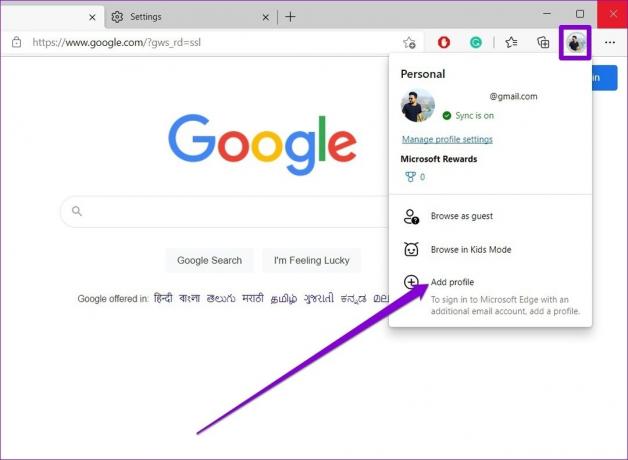
שלב 2: לחץ על הוסף.
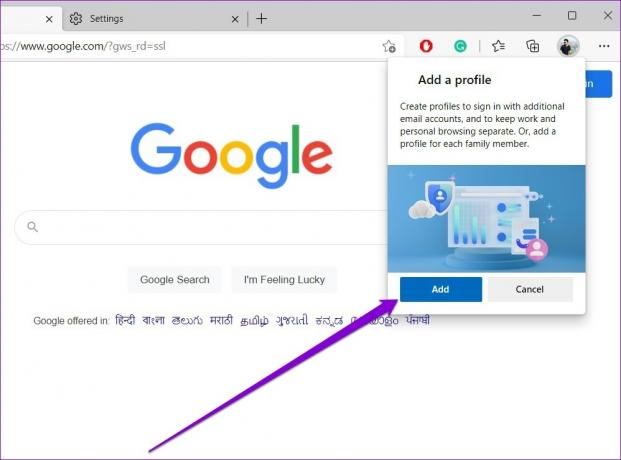
שלב 3: בחר אם ברצונך לסנכרן את הנתונים שלך או להתחיל בלעדיהם.
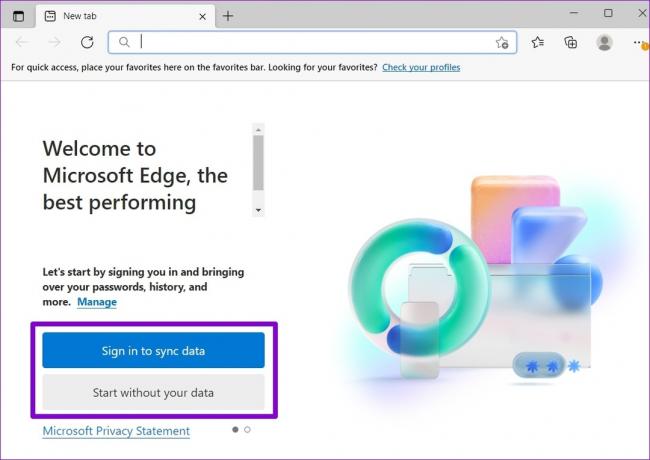
שלב 4: לחץ על אישור והתחל לגלוש.

Microsoft Edge אמור להדפיס קבצים מבלי לקרוס לאחר מכן.
6. עדכן את מנהלי ההתקן של המדפסת
גם בעיות עם מנהלי ההתקן הנוכחיים של המדפסת במחשב שלך עלולות לגרום לחריגות כאלה. ברוב המקרים, תוכל לתקן את בעיות ההדפסה הללו על ידי עדכון מנהלי ההתקן של המדפסת במחשב.
שלב 1: לחץ לחיצה ימנית על סמל התחל ובחר במנהל ההתקנים מהתפריט שנפתח.

שלב 2: לחץ פעמיים על תורי הדפסה כדי להרחיב אותו. לחץ לחיצה ימנית על המדפסת שלך ובחר עדכן התקן.

עקוב אחר ההנחיות שעל המסך כדי לסיים את עדכון מנהלי ההתקן של המדפסת. לאחר מכן, נסה להדפיס מ-Edge שוב.
7. הפעל מחדש את שירות Print Spooler
שירות Print Spooler מטפל בכל עבודות ההדפסה ב-Windows 11. אם השירות הזה נתקל בבעיות כלשהן, אפליקציות במחשב האישי שלך כולל Microsoft Edge לא יצליחו להדפיס קבצים. הנה איך אתה יכול לתקן את זה.
שלב 1: הקש על מקש Windows + R כדי לפתוח את תיבת הדו-שיח 'הפעלה'. סוּג services.msc בשדה פתח והקש Enter.
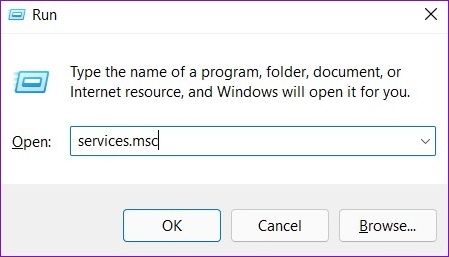
שלב 2: בחלון השירותים, גלול מטה כדי לאתר את Print Spooler. לחץ לחיצה ימנית עליו ובחר הפעל מחדש.

8. תקן את Microsoft Edge
אם אף אחד מהתיקונים לא עובד, אתה יכול לנסות לתקן את Microsoft Edge מ אפליקציית ההגדרות. הנה איך.
שלב 1: לחץ לחיצה ימנית על סמל התחל ובחר אפליקציות מותקנות מהתפריט שמופיע.

שלב 2: אתר את Microsoft Edge ברשימת האפליקציות. לחץ על סמל תפריט שלוש הנקודות שלידו ובחר שנה.
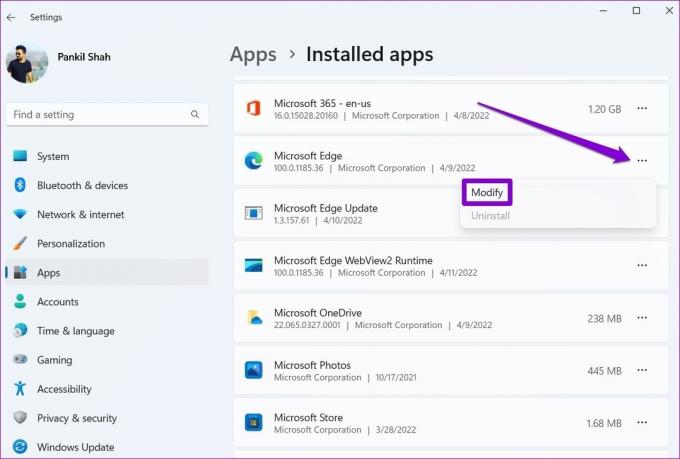
שלב 3: לחץ על תיקון כדי לאפשר ל-Windows להתקין מחדש את Microsoft Edge.
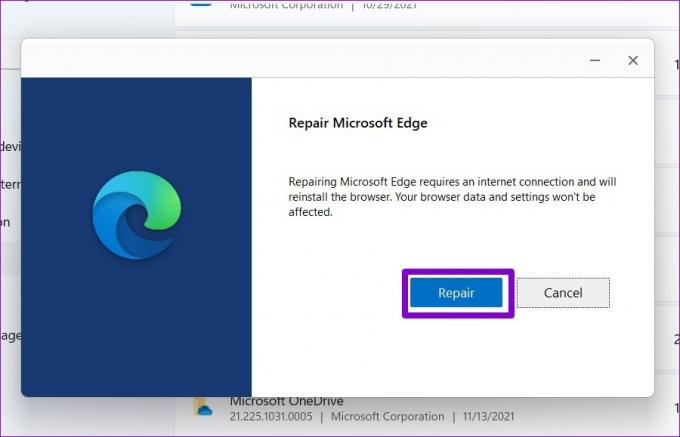
לאחר ש-Windows מתקן את Edge, הוא אמור להיות מסוגל להדפיס כרגיל.
לא עוד קריסות
דפדפן Microsoft Edge משתעל בעיות כאלה בזמן ההדפסה יכול להיות מתסכל, במיוחד אם העבודה שלך תלויה בזה. יש לקוות שאחד מהתיקונים לעיל מנע מ-Edge להתרסק בזמן ההדפסה, והדברים חזרו לקדמותם.
עודכן לאחרונה ב-18 ביולי, 2022
המאמר לעיל עשוי להכיל קישורי שותפים שעוזרים לתמוך ב-Guiding Tech. עם זאת, זה לא משפיע על שלמות העריכה שלנו. התוכן נשאר חסר פניות ואותנטי.

נכתב על ידי
פאנקיל הוא מהנדס אזרחי במקצועו שהתחיל את דרכו כסופר ב-EOTO.tech. לאחרונה הוא הצטרף ל-Guiding Tech ככותב עצמאי כדי לכסות הנחיות, הסברים, מדריכי קנייה, טיפים וטריקים עבור אנדרואיד, iOS, Windows ואינטרנט.



